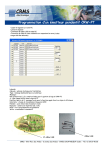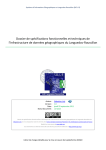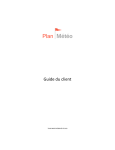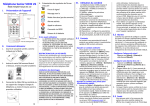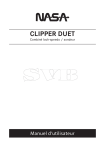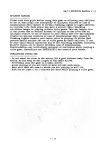Download Les bonnes adresses - Fédération Horeca Wallonie
Transcript
Les bonnes adresses Manuel d’utilisation 1 Introduction Le module “Les bonnes adresses” permet à chacun des membres de la fédération d’avoir sa propre page de présentation décrivant leur établissement et publiée sur le site www.horecawallonie.be. Les membres pourront y placer leurs coordonnées, des images représentant leur café, restaurant ou hôtel ainsi qu’une description de leurs activités (heures d’ouverture, présentation des cartes, …). La page de tous les membres aura un aspect similaire, elle ne se différenciera que par les images que le membre y aura placées ainsi que par le contenu des différentes zones de texte mais non par sa mise en forme. A chaque modification, le membre devra soumettre sa nouvelle page à l’approbation de FED. Ho.Re.Ca (en cochant une case voir chapitre 1.2.1) afin de la faire publier. Dès que la nouvelle page est validée, elle est immédiatement publiée sur le site. Pour se rendre sur la page « les bonnes adresses », cliquez sur le lien nommé « Bonnes adresses » se trouvant dans la barre de menu principale sur la page d’accueil du site www.horecawallonie.be. Un interface de recherche est également accessible au public, permettant de fouiller parmi tous les établissements membres de la fédération. Les visiteurs pourront faire des recherches en triant les établissements par catégories, provinces, villes et par mots clefs. Ne s’afficheront alors que les établissements correspondant aux critères de recherche du visiteur. En cliquant sur le nom de l’établissement, le visiteur arrivera sur la page personnelle de celui-ci. Figure 1 - Le module de recherche “Les bonnes adresses” présenté aux visiteurs FED Ho.Re.Ca Wallonie Les Bonnes Adresses -Manuel d’utilisation – 2/11 2 Modification/Création de votre page personnelle. Pour avoir la possibilité de publier une page descriptive de votre établissement, vous devez être affilié à FED Ho.Re.Ca Wallonie. De ce fait, vous êtes en possession d’un nom d’utilisateur et d’un mot de passe vous permettant de vous identifier sur le site www.horecawallonie.be. Afin de vous identifier, rendez-vous sur la page d’accueil du site www.horecawallonie.be. Vous pouvez voir sur la droite de cette page « Espace Privilèges » comme illustré à la figure 2. Vous introduisez votre nom d’utilisateur dans la zone de texte « Nom d’utilisateur » et ensuite votre mot de passe dans la zone de texte « Mot de passe ». Vous pouvez alors enfoncer la touche « Enter » ou cliquer sur le lien Connexion situé sous ces deux zones de texte. Attention La validation du mot de passe se base également sur les caractères majuscules et minuscules. Si votre mot de passe est ‘abc’ et que vous introduisez ‘ABC’, vous ne pourrez être authentifié et resterez déconnecté. Vérifiez bien la touche « Shift Lock » de votre clavier qui permet de le bloquer en mode Majuscule avant d’introduire votre mot de passe. Figure 2 : La zone de connexion de la page d’accueil www.horecawallonie.be. Le lien permettant de se rendre sur la page pour retenir la connexion Le lien permettant de se rendre sur la page « Les bonnes adresses » La zone réservée à l’identification. FED Ho.Re.Ca Wallonie Les Bonnes Adresses -Manuel d’utilisation – 3/11 Il existe sur le site www.horecawallonie.be une autre page permettant de se connecter. La différence entre la boîte de connexion située sur la page d’accueil et la boîte de connexion située sur cette autre page est que celle située sur la page d’accueil vous permettra de retenir la connexion. Cela veut dire que vous ne devrez plus introduire votre login et mot de passe lors de votre prochaine visite sur le site www.horecawallonie.be. Afin de retenir votre connexion, rendez-vous sur la page d’accueil du site www.horecawallonie.be. Vous pouvez voir en haut à droite de cette page un lien nommé Connexion. En cliquant sur ce lien, vous serez amené sur la page de connexion illustrée à la figure 3. Figure 3 : La page d’identification permettant de retenir la connexion La case à cocher afin de retenir la connexion Vous remarquez que la zone de connexion est enrichie d’une case à cocher « Retenir la connexion ». Si vous cochez cette case et que vous n’utilisez pas le lien Déconnexion lorsque vous quittez le site, vous serez immédiatement connecté lors de votre prochaine visite. Attention Cocher la case « Retenir la connexion » peut être avantageux car vous ne devez plus introduire votre nom d’utilisateur et votre mot de passe. Cependant, ne cochez jamais cette case si vous utilisez un ordinateur public (cybercafé ou autre). Un utilisateur vous succédant qui visite le site www.horecawallonie.be sera identifié avec votre compte et pourra donc modifier votre page personnelle FED Ho.Re.Ca Wallonie Les Bonnes Adresses -Manuel d’utilisation – 4/11 ou modifier votre mot de passe. Vous pouvez constater que vous êtes correctement connecté grâce aux deux messages de bienvenue présents sur la page d’accueil et illustrés à la figure 4. Figure 4 : La page d’accueil en mode connecté Les deux messages de bienvenue. Si vous êtes correctement connecté, vous constatez que deux nouveaux liens paraissent dans la zone de connexion. Ce sont les liens Changer profil et Déconnexion. 1. Le lien Changer profil vous amènera sur une page qui vous permettra de gérer votre profil. Lors de votre inscription à la fédération, vous avez renseigné certaines données personnelles telles que votre nom, adresse… Ces données constituent votre profil et peuvent être consultées ou modifiées grâce à cette page illustrée à la figure 5. Si vous le désirez, vous pouvez modifier vos données personnelles et enregistrer les changements en cliquant sur le lien Appliquer les modifications en bas de page ou sur Annuler afin de les oublier. Vous pouvez également modifier votre mot de passe en cochant la case « Modifier le mot de passe » et en introduisant votre nouveau mot de passe dans les zones « Mot de passe » et « Confirmation du mot de passe ». Cliquez FED Ho.Re.Ca Wallonie Les Bonnes Adresses -Manuel d’utilisation – 5/11 sur Appliquer les modifications pour enregistrer vos modifications ou sur Annuler pour les oublier. Figure 5 : Le profil utilisateur Le lien permettant de se déconnecter Le lien permettant de modifier son profil 2. Le lien Déconnexion vous permet de repasser en mode déconnecté. Si vous cliquez sur ce lien, vous ne pourrez plus modifier votre profil ni votre page personnelle. Vous êtes ainsi certain que les utilisateurs vous succédant sur l’ordinateur ne pourront modifier vos données personnelles. FED Ho.Re.Ca Wallonie Les Bonnes Adresses -Manuel d’utilisation – 6/11 Figure 6 - Exemple de page personnelle “Les bonnes adresses” Légende : les chiffres entre ( ) se rapportent à la liste Nom de numérotée du chapitre 1.2.1 de ce document l’établissement (1) Adresse (3) Numéro d’entreprise (7) Téléphone/Fax (4) Adresse Internet de votre établissement (5) Email (6) Description de l’établissement (10) Les quatre images et leurs descriptions (11) Catégories (2) Jours de fermeture (8) Image principale (9) FED Ho.Re.Ca Wallonie Les Bonnes Adresses -Manuel d’utilisation – 7/11 Après identification, vous pouvez vous rendre sur la page de recherche du module “Les bonnes adresses”. Suite à votre connexion, vous apercevez que cette page comprend quatre nouveaux liens au-dessus du module de recherche. Ces liens sont présents pour vous aider à modifier et/ou mettre à jour votre page personnelle. Figure 7 : Le module de recherche en mode connecté Les liens qui permettent la gestion de la page personnelle Comme expliqué dans l’introduction, chaque création ou modification de page nécessite la validation de la nouvelle page de la part de Fed Ho.Re.Ca Wallonie. C’est pourquoi nous parlerons ici de deux versions de pages différentes : 1. Version en édition : C’est la page que vous pouvez modifier et que vous devez ensuite soumettre à la validation de Fed Ho.Re.Ca. Dès que vos modifications seront validées, cette nouvelle version sera publiée sur le site. Elle sera visible de tous les utilisateurs et remplacera la version publiée décrite au point suivant. 2. Version publiée : C’est la version qui a été validée par Fed Ho.Re.Ca. C’est la page qui est visible pour tous les visiteurs du site. 2.1 Modifier la version en édition Dès votre affiliation à la fédération, vous disposez déjà d’une page personnelle en édition pré-remplie avec les coordonnées renseignées dans le fichier "Membres" de la fédération. Si vous cliquez sur le lien Modifier la version en édition, vous serez amené sur un formulaire qui vous permettra de modifier cette page illustrée à la figure 8. 1. La zone de texte « Nom » vous permet de modifier le nom de votre établissement si vous le désirez. Ce champ est obligatoire. 2. La zone « Catégories » vous permet de sélectionner, dans le groupe de cases à cocher, les catégories que vous souhaitez faire apparaître en-dessous du nom de votre établissement sur la page personnelle. Les catégories dont la case à cocher est validée seront affichées. FED Ho.Re.Ca Wallonie Les Bonnes Adresses -Manuel d’utilisation – 8/11 3. Les zones de texte « Rue », « Numéro », « Code postal », « Ville » et la liste déroulante « Province » permettront de localiser votre établissement. Ces informations seront affichées à l’intérieur de l’encart situé sous le nom de l’établissement dans la rubrique « Coordonnées ». 4. Les zones de texte « Téléphone » et « Fax » vous permettent d’introduire les numéros adéquats pour votre établissement. Ces deux valeurs prendront place sous les coordonnées. 5. Si vous disposez d’un site web personnel décrivant votre établissement, la zone de texte «Url » vous permet d’introduire l’adresse de ce site. Le visiteur qui se rendra sur votre page personnelle pourra dès lors se rendre directement sur votre site en cliquant sur le lien qui sera proposé sous les numéros de téléphone et de fax. 6. La zone de texte « Email » vous permet d’introduire une adresse email à laquelle les visiteurs du site pourront vous contacter. Si le format de l’adresse mail que vous introduisez ici n’est pas valable (pas de @,…), vous en serez averti par un message vous demandant de corriger. L’email prendra place sous l’url dans l’encart principal. 7. « Numéro d’entreprise » vous permet d’indiquer votre numéro d’entreprise. 8. « Jours de fermeture » est une zone de texte qui vous permettra d’introduire vos jours de fermeture. Cette information sera alors présentée dans la partie droite de l’encart principal sous le titre de la page. 9. « Image » principale vous donnera la possibilité d’afficher une photo de votre établissement au milieu de la page personnelle. Pour ce faire, vous cliquez sur le bouton « Parcourir » situé à droite de la zone de texte. Cela aura pour effet d’ouvrir la boîte de dialogue classique du système d’exploitation afin de retrouver votre fichier image sur votre ordinateur. Une fois l’image localisée et sélectionnée, le chemin vers celle-ci s’inscrit dans la zone de texte « Image ». Si vous le désirez, vous pouvez supprimer l’image principale en cliquant sur le lien Supprimer l’image principale. Note Les formats d’images acceptés sont les formats GIF et JPG. Il n’y a pas de limitation de taille pour cette image. Sachant qu’à l’heure actuelle, la résolution classique d’un écran est en moyenne de 1024 pixels de large sur 768 pixels de haut ; il est préférable de ne pas placer d’images de plus de 800 pixels de large et de plus de 450 pixels de haut. 10. « Description » est une zone utile pour décrire votre établissement. placerez un texte dont la taille est limitée à 1500 caractères. Vous y 11. « Chargement des images » est la zone qui sera utilisée afin d’organiser les quatre photos de votre établissement. Contrairement à l’image principale, la taille de ces quatre images est limitées en Ko (Kilo-Octets). Si le poids de l’image est plus élevé que la limite établie par l’administrateur du site, elle ne sera pas prise en compte et ne sera pas enregistrée. De plus, si la hauteur ou la largeur de l’image est plus grande que la limite également fixée par l’administrateur, elle sera réduite jusqu’à la taille limite. Les limitations de FED Ho.Re.Ca Wallonie Les Bonnes Adresses -Manuel d’utilisation – 9/11 poids et de taille pour les images sont visibles à cet endroit sous les deux zones de texte « Ajouter une image » et « Légende ». a. Ajouter une image Afin d’ajouter une image, vous cliquez sur le bouton « Parcourir » situé à droite de la zone de texte. Cela aura pour effet d’ouvrir la boîte de dialogue classique du système d’exploitation afin de sélectionner votre fichier image sur votre ordinateur. Une fois l’image localisée et sélectionnée, le chemin vers celle-ci s’inscrit dans la zone de texte « Ajouter une image ». Si vous le désirez, vous pouvez accompagner votre image d’une description. Vous ajouterez la description désirée dans la zone de texte « Légende ». Vous devez ensuite cliquer sur le lien Ajouter une image situé à droite du bouton « Parcourir». L’image s’affiche alors et s’ajoute dans la liste à côté de celle-ci. Vous pouvez répéter cette opération afin d’ajouter à la liste au maximum quatre images. b. Supprimer une image Si vous voulez supprimer une image, afin de la remplacer par exemple, vous devez la sélectionner dans la liste et ensuite cliquer sur la petite croix située à droite de celle-ci. L’image est alors effacée et pourra être remplacée, si vous le souhaitez, en répétant les opérations du paragraphe précédent. c. Parcourir les images, modifier une légende Vous pouvez aussi parcourir les quatre images grâce à la liste de gauche qui contient les noms de fichier de chacune d’entre elles. En cliquant sur le nom de fichier, vous voyez apparaître son image correspondante. Vous avez ici également la possibilité de modifier la description de l’image correspondante grâce à la zone de texte « Légende » située juste au dessus de l’image. 12. Arrive enfin la case à cocher, « Demander la validation ». Si cette case est cochée, cela signifie que vous demandez la validation de cette page par Fed Ho.Re.Ca. La fédération recevra alors un email dès l’enregistrement de cette configuration lui demandant de publier cette page. Dès qu’elle aura approuvé votre page, la version en cours d’édition sera mise en ligne. Astuce Demandez la validation d’une page si vous êtes certain d’être arrivé au résultat voulu. Visitez votre page avant de cocher la case « Demander la validation » grâce au lien Visualiser la version en édition dont nous parlerons au chapitre 1.2.2 de ce document. Ce lien ne se situe pas sur cette page mais sur la page principale de ce module (page de recherche). Vous pouvez enregistrer une version en édition sans demander la validation par la fédération, en cliquant sur Appliquer les modifications. Cela vous permettra de FED Ho.Re.Ca Wallonie Les Bonnes Adresses -Manuel d’utilisation – 10/11 poursuivre votre travail d’édition plus tard. Une fois les différentes informations renseignées dans le formulaire, vous enregistrerez vos modifications en cliquant sur le lien Appliquer les modifications. Vous avez également la possibilité de ne pas enregistrer vos modifications en cliquant sur le lien Annuler. 2.2 Visualiser la version en édition Afin d’avoir un aperçu de la page que vous venez de configurer, vous cliquez sur le lien Visualiser la version en édition. Vous arriverez alors sur la page telle que la verraient les visiteurs du site www.horecawallonie.be si elle était validée. 2.3 Retour à la version publiée Le lien Retour à la version publiée est prévu pour vous aider à revenir à la version originale de votre page. En effet, si vous avez modifié votre page publiée et que vous avez enregistré les modifications ; vous pourriez ne pas être satisfait du résultat et vouloir retrouver votre page dans l’état où elle se trouvait avant modification. Cliquez sur le lien Retour à la version publiée aura pour effet de « recopier » la page publiée sur la page en édition dont vous n’êtes plus satisfait. Vous pouvez dès lors repartir de cette page afin de recommencer vos modifications. 2.4 Visualiser la version publiée Ce raccourci existe pour vous aider à revisiter facilement votre page personnelle telle qu’elle est publiée sur le site pour le moment. Cliquer sur le lien Visualiser la version publiée aura le même effet que de retrouver votre établissement avec l’outil de recherche de ce module et de cliquer ensuite sur son nom d’établissement. Vous visualisez la page publiée comme n’importe quel visiteur. FED Ho.Re.Ca Wallonie Les Bonnes Adresses -Manuel d’utilisation – 11/11 Figure 8 : La configuration de la page personnelle “Les bonnes adresses” Légende : les chiffres entre ( ) se rapportent à la liste numérotée du chapitre 1.2.1 de ce document Nom de votre établissement(1) Catégories auxquelles appartient votre établissement (2) Fax (4) Adresse (3) Téléphone (4) Adresse du site Internet de votre établissement(5) Numéro d’entreprise (7) Ajout de l’image principale (9) Description de l’établissement (10) Chargement des quatre images et de leurs descriptions (11) Demande de validation (12) Email (6) Encodage des jours de fermeture (8)